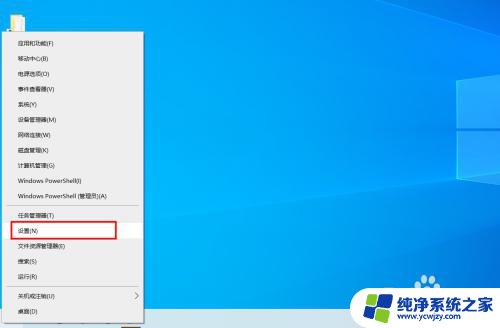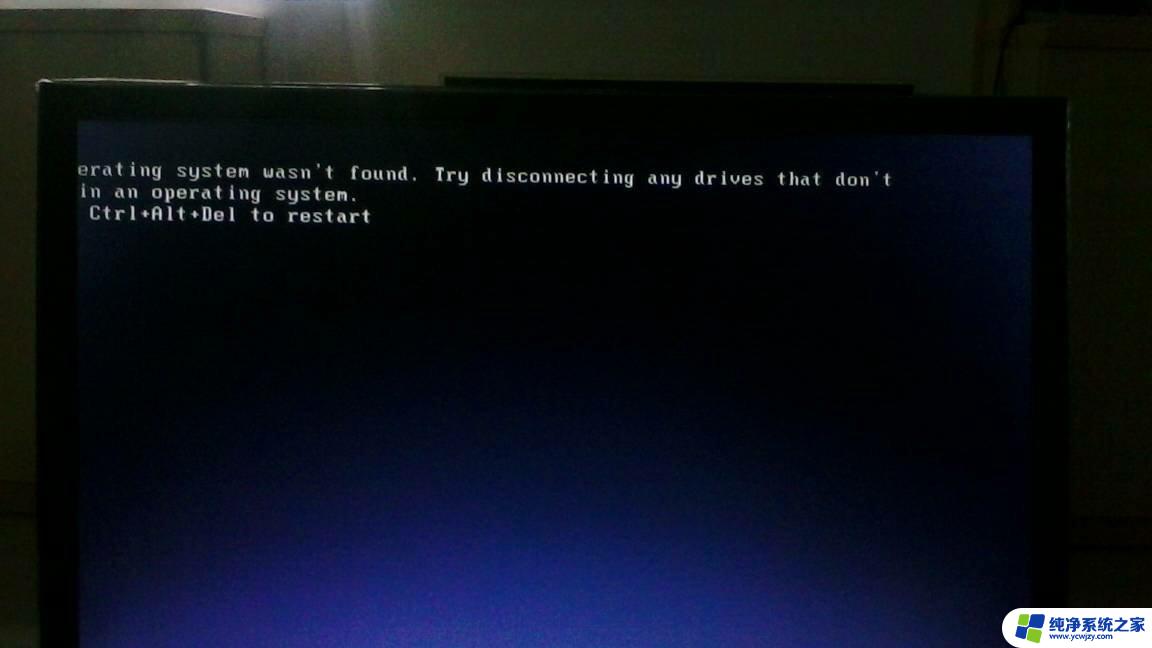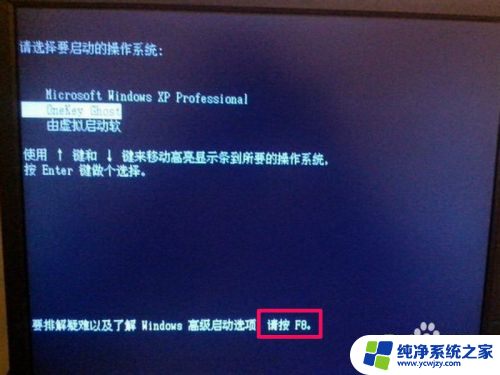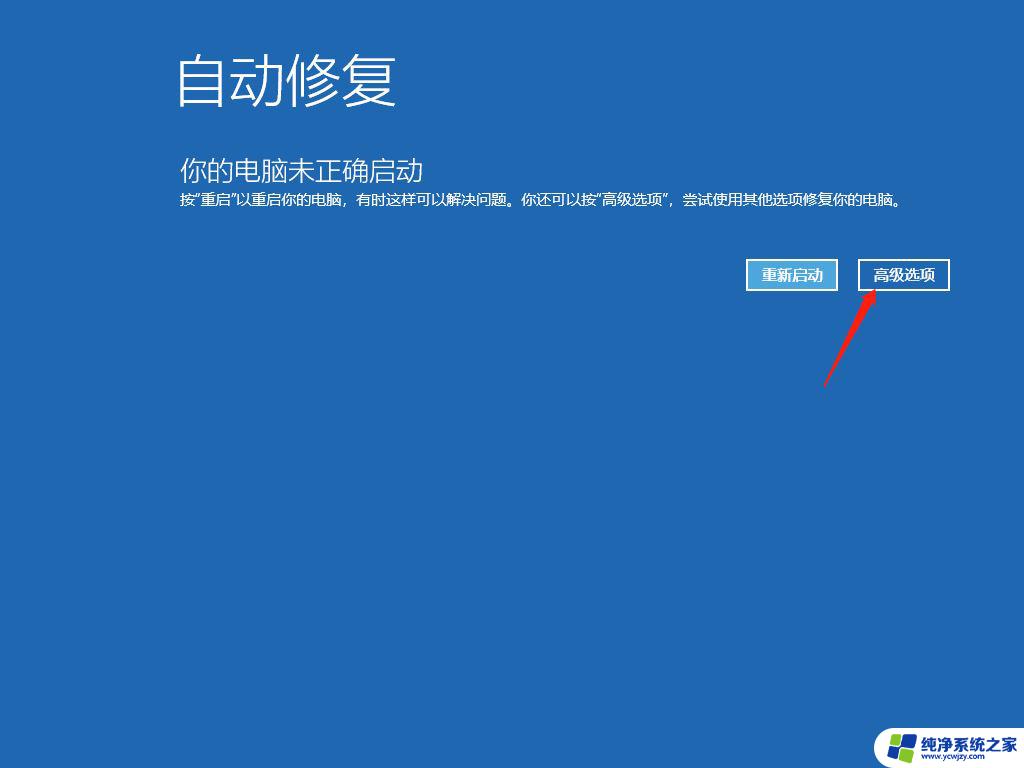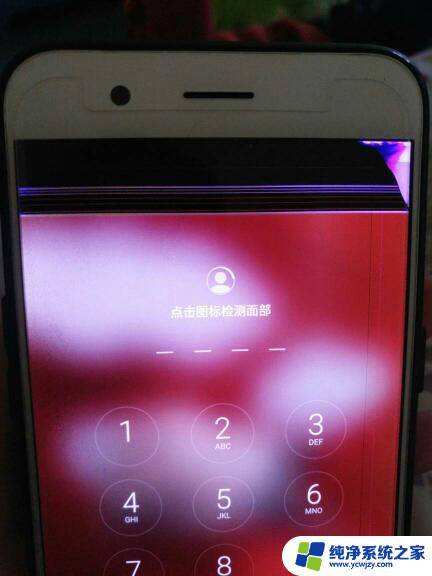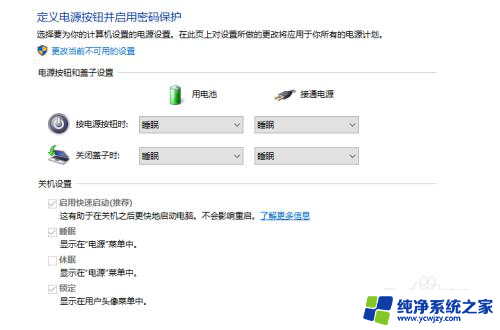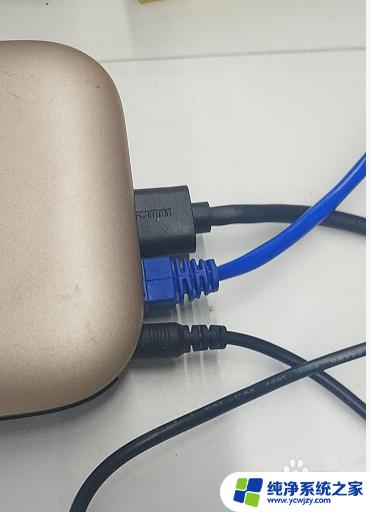电脑开机后出现windows后黑屏
电脑开机后出现windows后黑屏问题是许多电脑用户经常遇到的困扰,这种情况可能由于系统故障、硬件问题或驱动程序错误引起,当电脑启动显示器出现黑屏时,用户可以尝试重新启动电脑或检查连接线是否松动,也可以尝试进入安全模式进行修复。如果问题依然存在,建议及时联系专业技术人员进行进一步排查和修复。
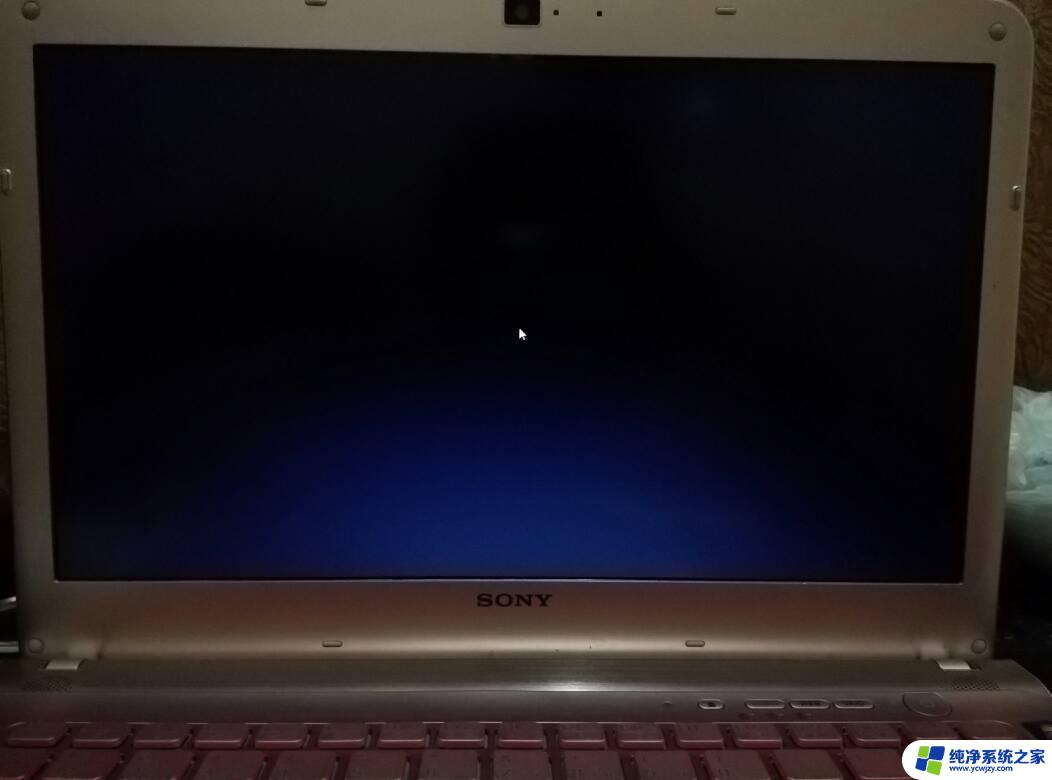
电脑开机显示器黑屏的现象非常常见,出现的原因也非常多,笔者接触过不少显示器不亮的情况,这里分享下解决办法,供参考。
电脑开机显示器无反应最常见的问题是内存、显卡、硬盘等硬件是否与主板接触良好,只要其中的一者接触不良就可能导致显示器黑屏,所以如果是用了比较久的电脑,很可能是灰尘太多,导致接触不良或松动的。以下来看看具体的步骤思路吧。
“启动黑屏是较常见的故障”,大多是由于接触不良或硬件损坏造成的,可采用“最小系统法”并结合替换检查维修。 新装机和更换硬件不当较容易发生黑屏,如果故障时更换硬件后产生的,请检查是否是由于下述原因造成的:
* 硬盘或光驱数据线接反;
*系统检测CPU出错(超频时较容易发生);
*板卡斜插导致的短路和接触不良;
*扩充的内存条不符合主板要求。
说明:早期有些586主板只能使用5V的168线DEO内存条,较新的586主板只能使用3.3V的SDRAM,有些使用Intel 440BX芯片组的主板要求SDRAM必须带有SPD;有些486主板不能识别72线EDO内存,只能使用普通FP内存;大多原装机对内存要求苛刻,在扩充原装机的内存前,建议打电话向经销商咨询。 “启动黑屏”可分为供电系统故障导致黑屏、不自检黑屏故障和自检失败黑屏故障三种类型,以下讨论黑屏故障的现象、产生原因和检查处理方法。
一、供电系统故障导致黑屏
故障现象:开机后主机面板主机面板指示灯不亮,听不到主机内电源风扇的旋转声和硬盘自检声,整个系统无声无息。此为主机内设备未获得正常供电的现象。
检查处理方法:供电系统故障可由交流供电线路断路、交流供电电压异常、微机电源故障或主机内有短路现象等原因造成。供电系统故障不一定是主机电源损坏所致,当交流供电电压异常(超压或欠压)、主机电源空载和机内有短路现象时,主机电源内部的保护电路启动,自动切断电源的输出以保护主机内的设备。
1.供电系统出现故障时,首先检查交流供电电源是否接入主机。
2.确认交流供电电源接入主机后,将耳朵靠近开关电源。短时间打开电源开关通电并注意听,如果听到电源内部发出“滋滋滋……”的响声,说明电源处于“自保护”工作状态,其原因是交流供电电源不正常或机内有短路现象,导致电源内部的保护电路启动。请按下述步骤检查处理:
* 先用万用表交流电压档250V档检查主机电源插头的交流供电电压,如果交流电压超过240V或低于150V,主机电源中的超压和欠压保护电路将启动,停止对机内设备供电,请换用稳压电源和UPS电源为主机供电。
*如交流供电电压正常,逐一拔去主机内接口卡和其他设备电源线、信号线,再通电试机,如拔去某设备时主机电源恢复工作,则是刚拔出的设备损坏或安装不当导致短路,使电源中的短路保护电路启动,停止对机内设备供电。
*如拔去所有设备的电源线后,电源仍处于无输出状态,说明是电源故障,请维修电源。
说明:检修电源时至少应连接一个负载(如光驱或硬盘),如空载接通微机电源,微机电源空载保护电路将启动,停止输出。
3.如果主机电源未工作,请先检查安装在主机内机箱前面板上的主机电源开关是否正常,如电源开关完好,一般是电源故障。
二、不自检黑屏故障
故障现象:开机后主机面板指示灯亮,机内风扇正常旋转,但显示器无显示。启动时键盘右上角三个指示灯不闪亮,听不到自检内存发出的“嗒嗒嗒……”声和PC喇叭报警声。
检查处理方法:由故障现象可以看出,主机电源供电基本正常(不排除主机电源有故障),但未能启动BIOS中的自检程序就发生了死机。应该主要检查显示器、显示卡、内存、CPU和主板。 由于不自检黑屏故障没有任何提示信息,通常只能采用“最小系统法”检查处理。
“最小系统法”是指只保留主板、内存条、CPU、显示卡、显示器和电源等基本设备,先通电检查这些基本设备组成的最小系统,经检查确认保留的最小系统能正常工作以后,再进一步检查其它设备。 使用“最小系统法”时,在打开机箱拔去其他设备前,建议先用替换法检查显示器是否能正常工作。
如果仅保留最小系统,通电后电脑还是不能正常工作,一般用替换法依次检查内存条、显示卡和CPU。确认显示器、内存条、显示卡和CPU能够工作后,故障源只剩下主板和电源,区分是主板故障还是电源故障的最简单方法是换一只好电源试试。
三、自检失败黑屏故障
故障现象:开机后主机面板指示灯亮,机内风扇正常旋转,能听到硬盘盘片的旋转声,自检内存发出的“嗒嗒嗒……”声和PC喇叭的报警声。看到启动时键盘右上角三个指示灯闪亮,但显示器无显示。
检查处理方法:由故障现象说明主机电源供电基本正常,主板的大部分电路没有故障,且内存的前64KB可以正常读写,BIOS故障诊断程序开始运行,且能够通过PC喇叭发出报警信号。此故障主要源于显示器、显示卡、内存、主板和电源等硬件出现问题所致。 此类故障大多能通过喇叭报警声判断故障的大概部位。由于不同版本的BIOS声音信号编码方式不同,本文以微星5158主板(AWARD BIOS)为例,介绍其检查处理方法。
1.如果听到的是“嘟嘟嘟……”连续短声,说明机内有轻微短路现象,请立即关机,打开机箱,逐一拔去主机内的接口卡和其他设备电源线、信号线通电试机,如拔除某些设备时系统恢复正常,则是刚拔除的设备损坏或安装不当导致的短路故障。如只保留连接主板电源线通电试机,仍能听到的是“嘟嘟嘟……”连续短声,故障原因有三:
①主板与机箱短路,可取下主板通电检查;
②电源过载能力差,换只电源试试;
③主板有短路故障,请维修主板。
警告:插拔设备请关闭电源,带电插拔会损坏设备。
2.如果听到的是间断超长声(有些机器间断时间较长),说明是内存检测出错,使用ATX电源的用户此时用机箱面板电源开关通常无法关机,只有直接拔掉电源线。将内存条拔下,用橡皮擦为内存条的“金手指”打扫卫生后,仅保留一条168线内存条或一组72线内存条(在586主板上安装72线内存条需2根为一组),重新插入安装好试试,如果还不行,请用替换法检查内存条。
3.如果听到自检内存发出的“嗒嗒嗒……”声,看到键盘右上角三个指示灯闪亮后。PC喇叭不发出其他响声,且能感受到硬盘在启动操作,说明自检通过,很可能是显示器故障,请检查显示器电源是否接通、显示器电源开关是否打开、显示器的亮度和对比度旋钮是否被意外“关死”,排除上述可能后,最好将显示器连接到其他电脑上试试。
4.如果听到的PC喇叭声为一长三短(或一长二短),属显示系统故障;快速一长三短(或一长二短)则是检测显示卡出错,通常是显示卡与主板插槽接触不良所致(有些486机为一长八短);慢速一长三短是检测显示器出错,请检查显示器与显示卡的信号线插头是否接触良好,显示器接显示卡插头插针是否有折、断现象(有些显示器插头插针只有12根)。请用橡皮为显示器卡的“金手指”打扫卫生后重新插入或换只插槽试试,若还是无显示,换一块好显示卡插上试试。
5.如果听到的是其他报警声,请注意不同BIOS检测出硬件故障时PC喇叭响声是否有变化,可帮助你进一步判断故障源。
还有一些比如硬件故障,数据线有问题也可能导致以上问题的发生。总的来说问题发生的原因有很多,只要我们以先软后硬,先观察再动手的思路去判断问题,一般的电脑故障都可以解决,不是很熟悉的朋友还可以使用主板诊断卡等维修工具来查找电脑出现故障的部位,进而去维修。
以上是电脑开机后出现Windows后黑屏的全部内容,如果需要的用户可以按照以上步骤进行操作,希望对大家有所帮助。